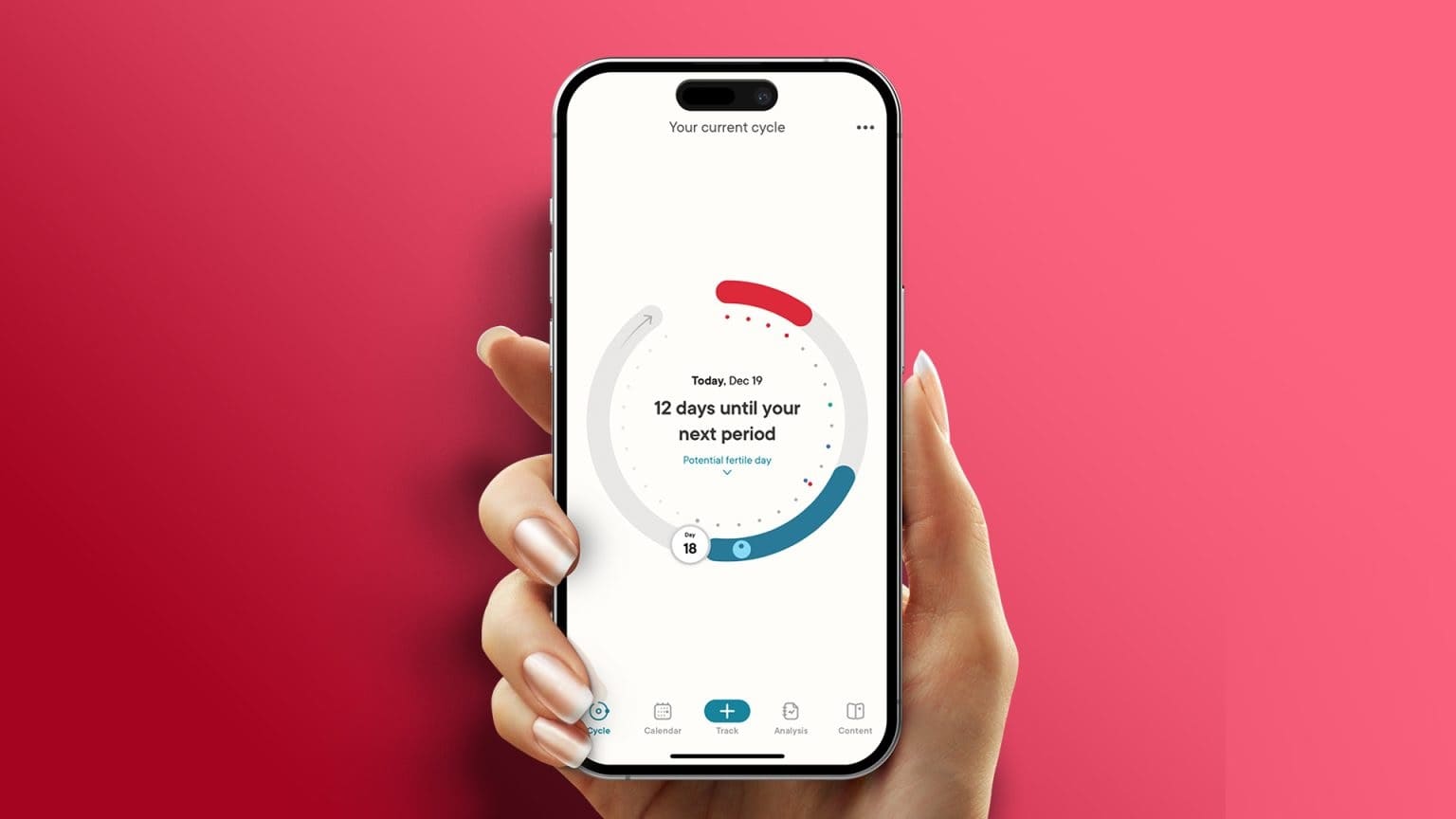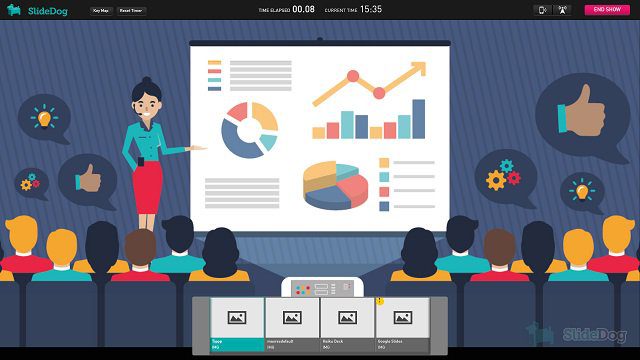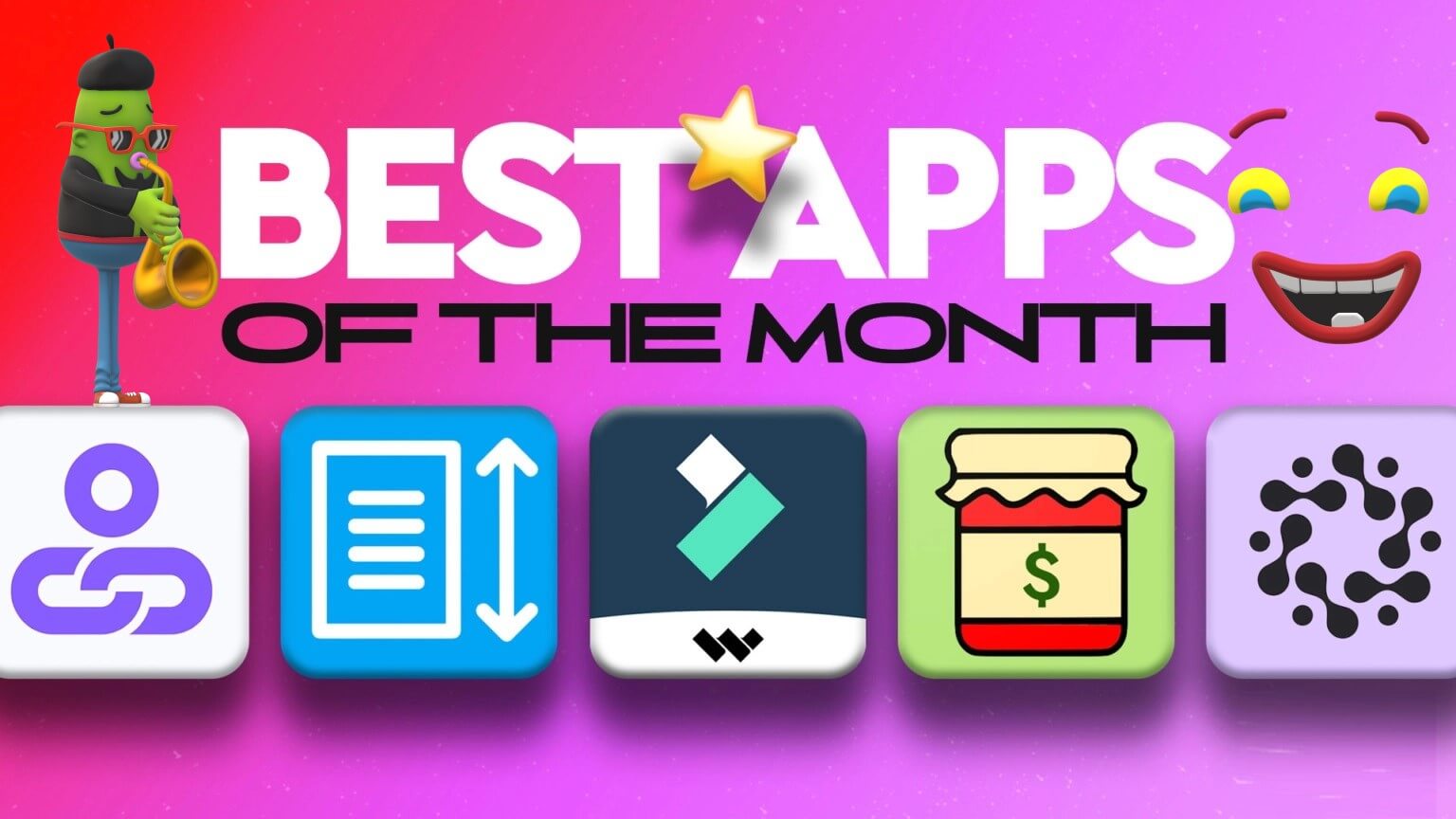За прошедшие годы Telegram приобрел известность и предлагает платформу для обмена мгновенными сообщениями, ориентированную на конфиденциальность и конкурирующую с WhatsApp. Кроме того, он выпускает обновления Многофункциональный опыт использования приложенияХотя новые функции и радуют, большинство пользователей полагаются на основной функционал Telegram — отправку сообщений. Что происходит, если приложение Telegram не отправляет сообщения на вашем Android-смартфоне или iPhone? Будь то нехватка прав доступа или повреждение кэша, мы покажем вам, как исправить ошибку, из-за которой Telegram не отправляет сообщения на Android и iPhone.
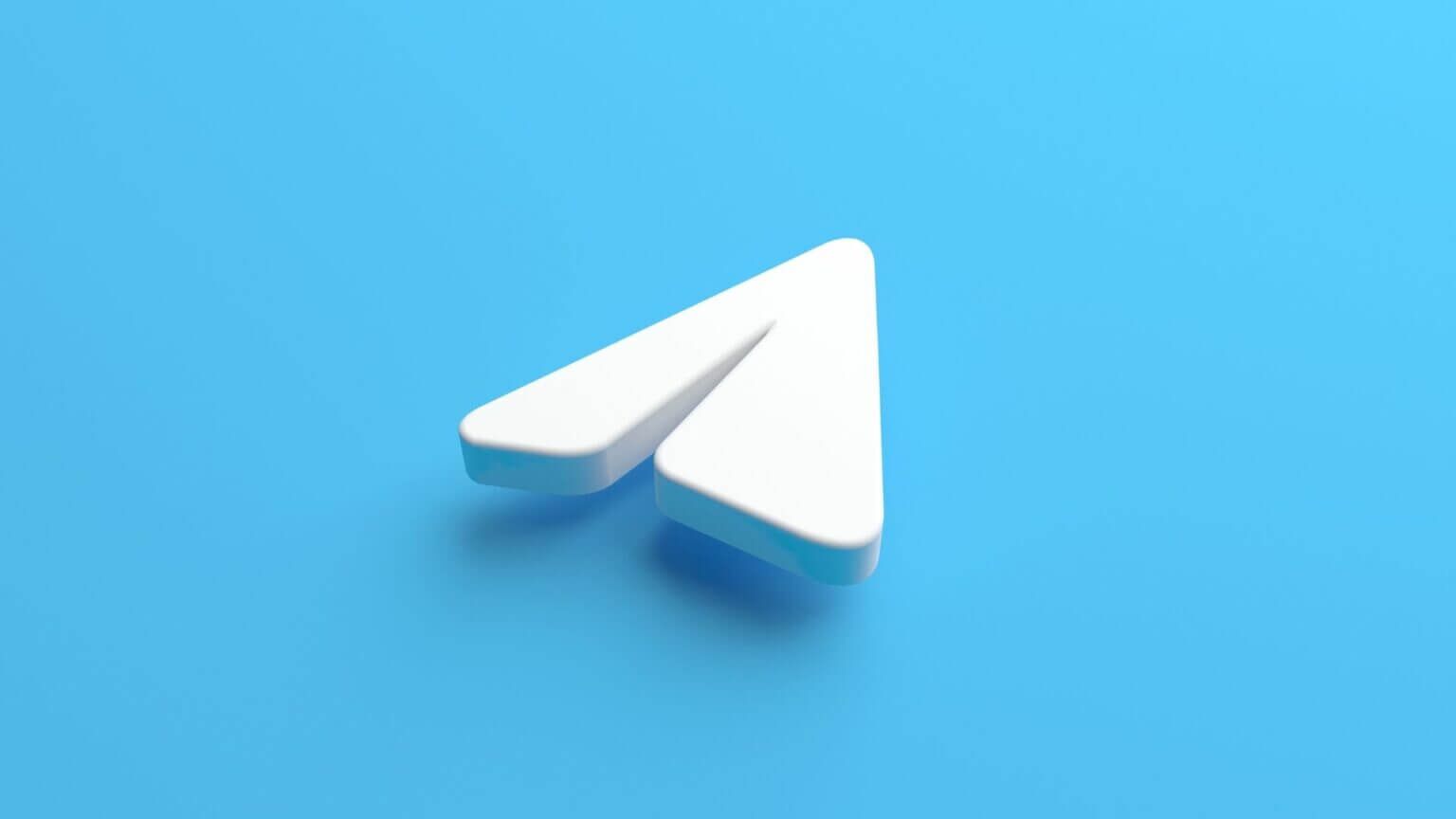
1. Возможно, соединение вас заблокировало.
Если проблема отсутствия отправки сообщений касается только одного или двух человек, Возможно, другой человек вас заблокировал.Вы увидите только галочку на всех отправленных вами сообщениях, и они не будут доставлены другому человеку.
Вы можете попросить другого человека проверить настройки конфиденциальности и разблокировать вас, чтобы решить проблему.
2. Разрешить подключениям использовать мобильные данные (IPHONE)
Отсутствие соответствующих разрешений также может помешать Telegram отправлять сообщения. В частности, если Telegram не разрешён доступ к мобильным данным на вашем iPhone, приложение не сможет отправлять и получать сообщения. Вот как это изменить.
Открыть приложение Настройки على iPhone Ваш и прокрутите вниз, чтобы нажать на Telegram. Убедитесь, что переключатель рядом с ним включен. мобильные данные.
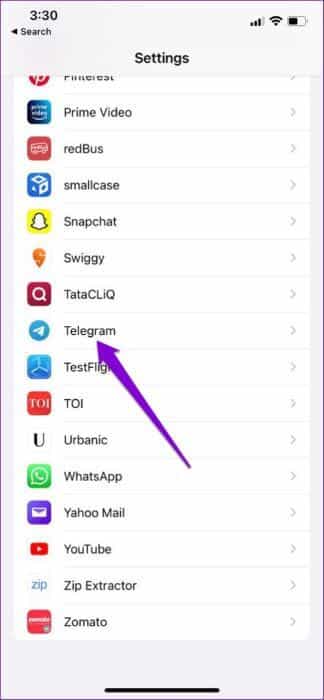
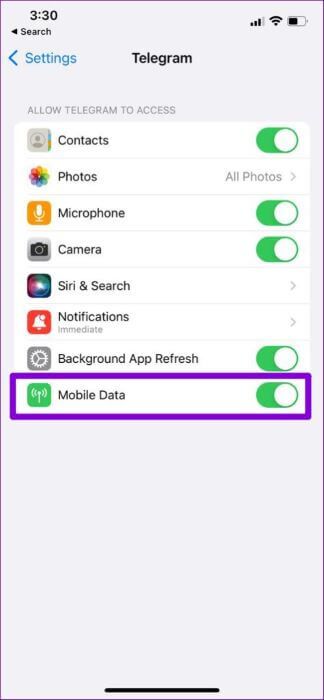
3. Отключите ограничения фонового режима
Telegram известен своей способностью отправлять большие файлы. Однако приложение может не доставить такие большие файлы, если у него нет необходимых функций. Для работы в фоновом режиме требуется разрешениеВот как это исправить.
Android
Шаг 1: Долгое нажатие Значок приложения Telegram и нажмите значок информации Из всплывающее меню.
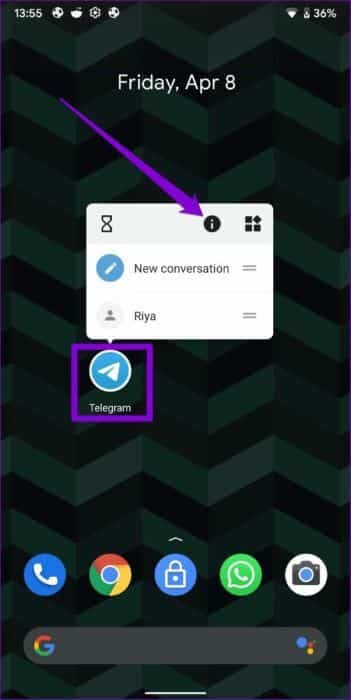
Шаг 2: Найдите Мобильные данные и Wi-Fi Переключитесь на переключатель рядом с Фоновые данные.
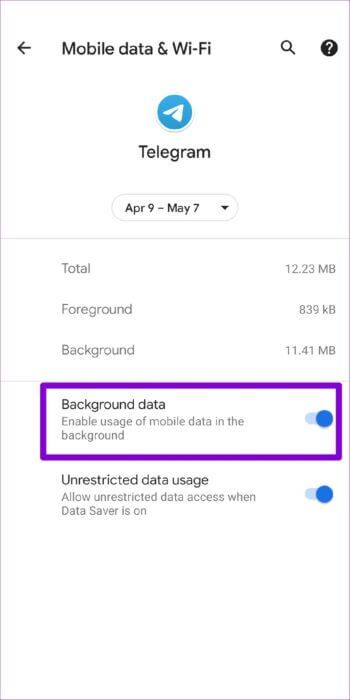
iPhone
Шаг 1: Открыть Приложение настроек , и прокрутите вниз до Telegram и нажмите.
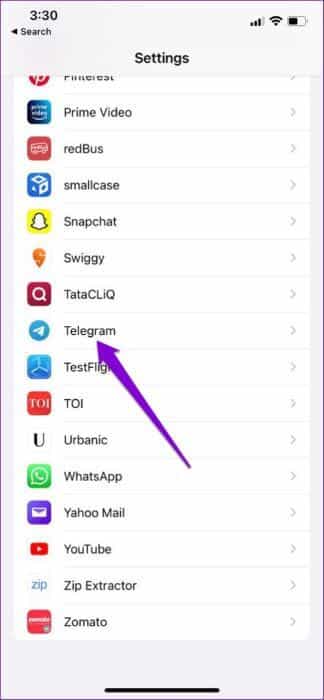
Шаг 2: Включите переключатель рядом с Обновление приложения в фоновом режиме.
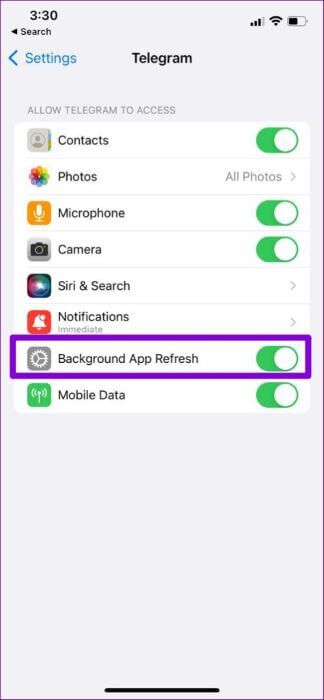
Проверьте, может ли Telegram отправлять сообщения.
4. Отключите сохранение данных
Экономия трафика на вашем телефоне может ограничить эффективность использования данных в Telegram. В результате при включенной экономии трафика могут возникнуть проблемы с отправкой файлов или сообщений. Вот как её отключить.
Android
прекратить Включить сохранение данных , Открытым Настройки На Android. Затем перейдите по ссылке Сеть и ИнтернетУбедитесь в этом. Режим сохранения данных.
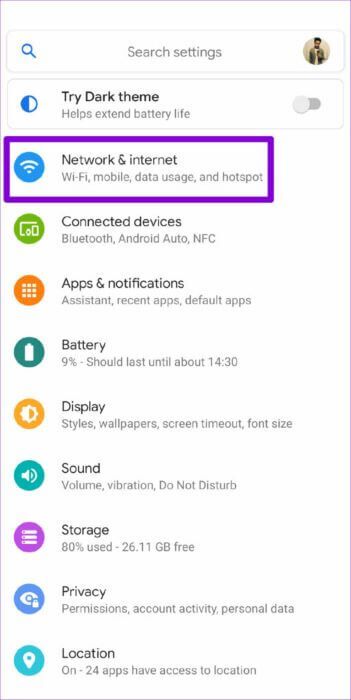
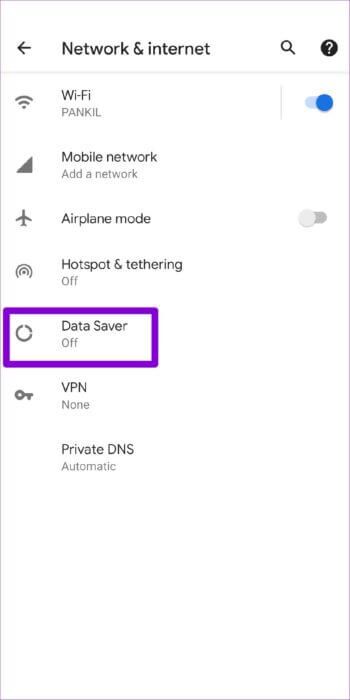
iPhone
отключить Режим экономии данных по Wi-Fi , включать Приложение настроек и выберите Wi-Fi. Нажмите значок информации расположен рядом с Вай фай Текущий и выключенный Режим низкого объема данных.
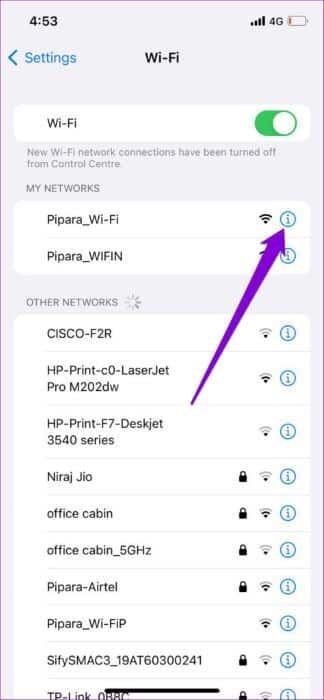
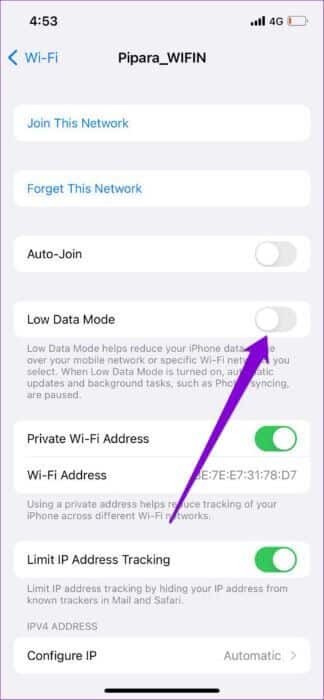
Аналогично, перейдите к мобильные данные В Приложение настроек если бы я был Использовать Телеграм على мобильные данные. Нажмите на Варианты мобильных данных и отключить Режим низкого объема данных.
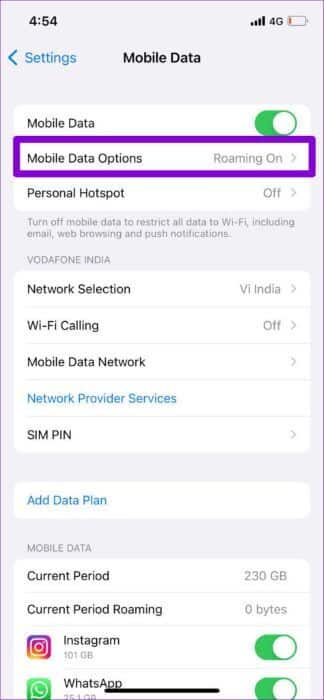
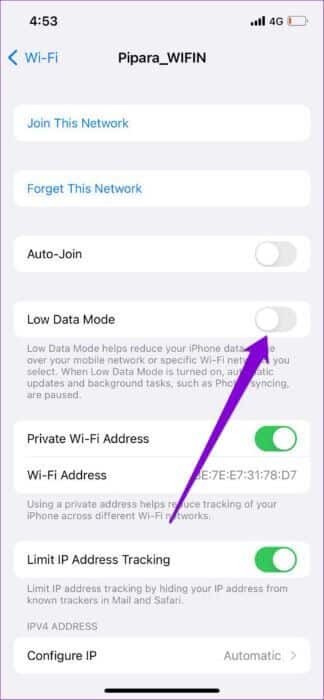
5. Отключите режим экономии заряда батареи.
Ваше устройство Android или iPhone, как правило, ограничивает некоторые фоновые процессы при включении режима экономии заряда батареи. Поэтому, если в Telegram возникают проблемы с получением уведомлений или отправкой сообщений, вам следует отключить режим экономии заряда батареи, выполнив следующие действия.
Android
прекратить Включить энергосбережение На Android откройте Приложение настроек на свой телефон и перейдите в Аккумулятор. Далее выключаем Режим экономии заряда батареи.
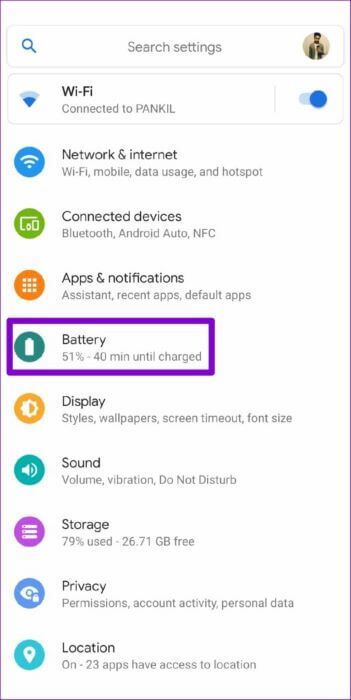
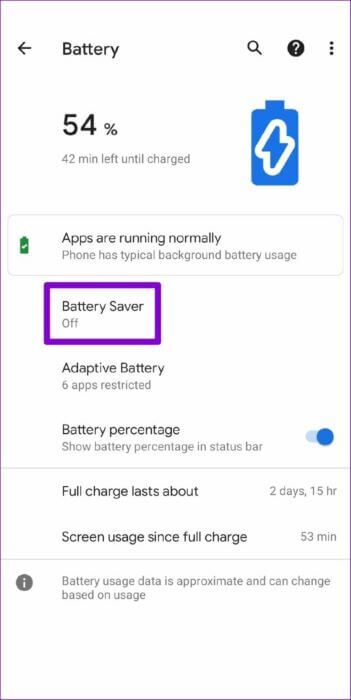
iPhone
прекратить Включить режим экономии заряда батареи На iPhone откройте Настройки батареи На iPhone и выключите Режим низкого энергопотребления.
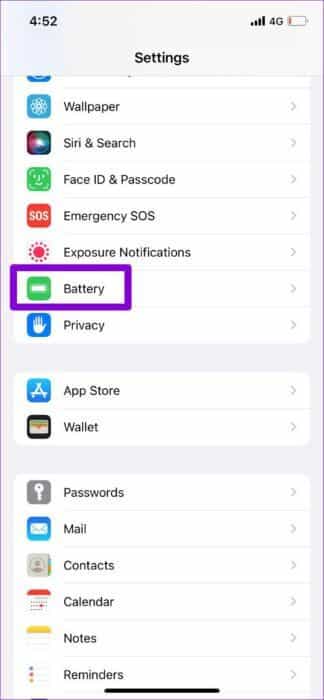
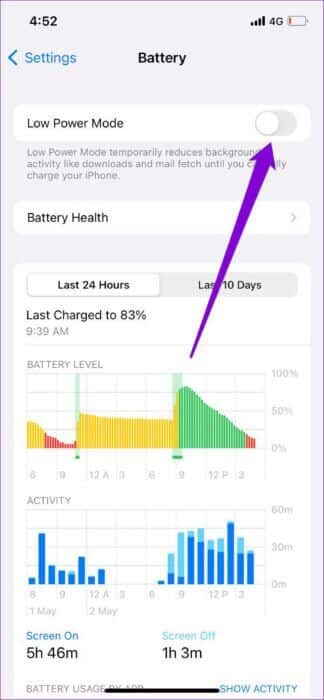
6. Очистите кэш приложения.
Если Telegram по-прежнему не отправляет сообщения, это может быть связано с повреждением данных кэша. В этом случае очистка данных кэша должна помочь.
К счастью, Telegram предлагает возможность очистить кэш внутри приложения. Вот как это сделать на Android или iPhone.
Шаг 1: Открыть Приложение Telegram На телефоне. Нажмите Три горизонтальные линии В левом верхнем углу, чтобы открыть Настройки.
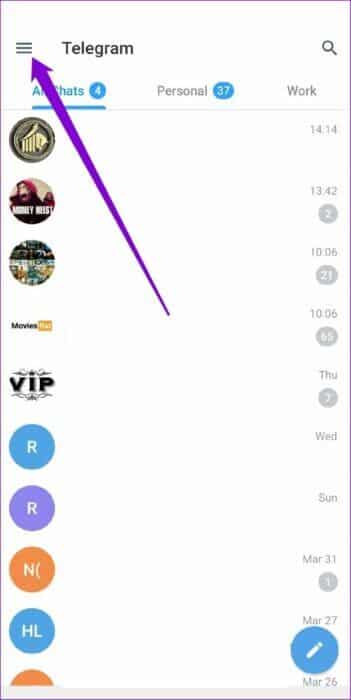
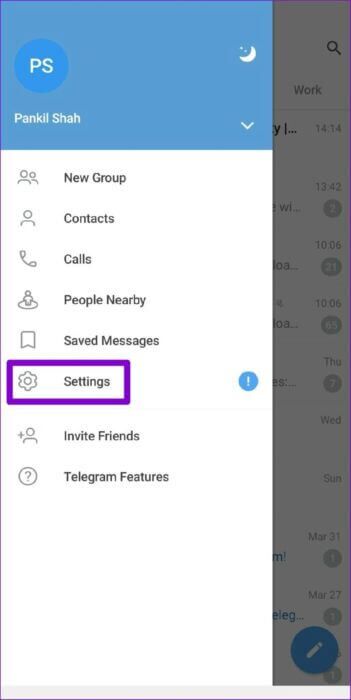
Если вы используете Telegram на iPhone, нажмите вкладку «Настройки» в правом нижнем углу.
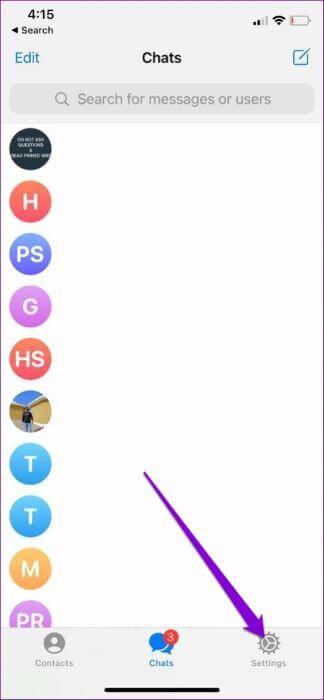
Шаг 2: перейти к данные и хранилище И нажмите Вариант использования хранилища.
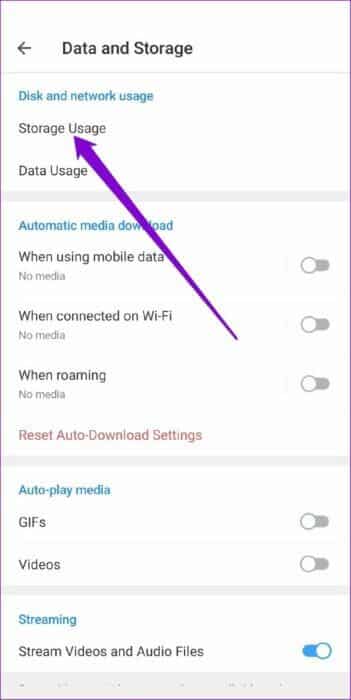
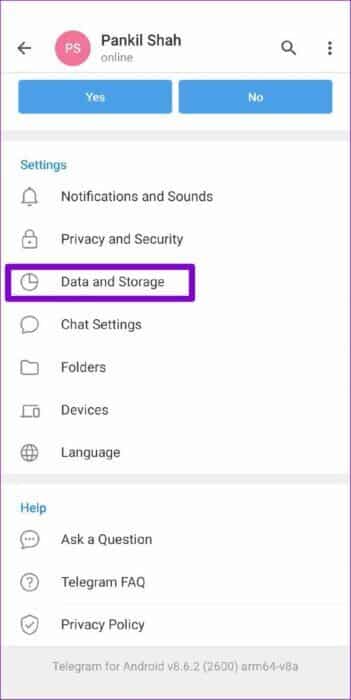
Шаг 3: в Хранилище устройства , Нажмите Кнопка «Очистить кэш Telegram».
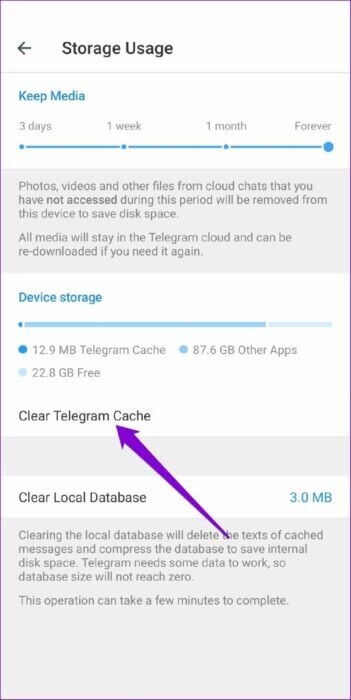
После сканирования, Перезапустить Telegram Чтобы проверить, можете ли вы отправлять сообщения.
7. Обновите Telegram
Иногда эти проблемы могут быть вызваны ошибками в приложении. В этом случае обновление приложения поможет. Установите все отложенные обновления и проверьте, сможете ли вы отправлять сообщения.
8. Проверьте детектор пыли.
Хотя это случается редко, такие сервисы, как Telegram, WhatsApp и другие, также могут работать со сбоями. Если ни одно из вышеперечисленных решений не помогло, вы можете посетить сайт, например Downdetector Чтобы проверить, есть ли у других подобные проблемы.
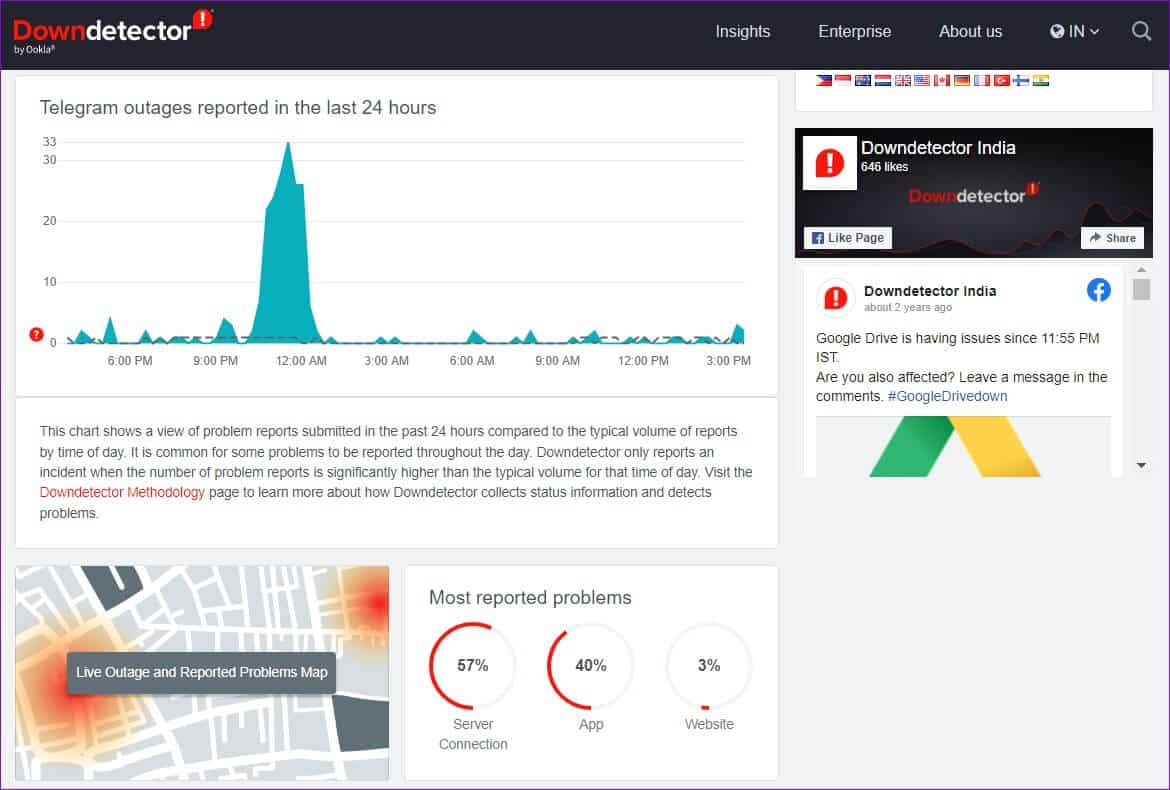
Отправить и получить
Приложения для обмена мгновенными сообщениями, такие как Telegram и WhatsApp, значительно упростили нашу жизнь. Но иногда при их использовании могут возникнуть проблемы. К счастью, вы можете решить их самостоятельно, следуя советам по устранению неполадок, приведенным выше, чтобы исправить ситуацию, когда Telegram не отправляет сообщения на Android и iPhone.